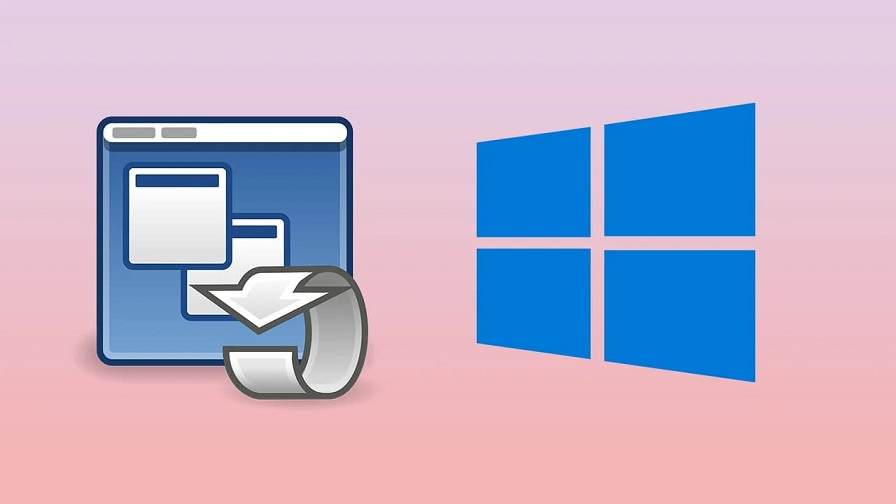
Windows 10 sistem geri yükleme noktası oluşturmaile bilgisayarınızda her hangi bir problem olması durumunda kolaylıkla eski duruma dönebilirsiniz.
Orijinal sistem dosyalarında herhangi bir değişiklik yapmadan ya da özgün sistem dosyalarını düzenleyen bir yeni uygulamayı yüklemeden önce, kolayca birkaç fare tıklaması ile tüm değişiklikleri geri yüklemeyi sağlayacak bir geri yükleme noktası oluşturmak gerektiğini her zaman söyleriz.
Manuel Windows geri yükleme noktası oluşturma her zaman kolay olmuştur. Windows 10 bir istisna değildir. Basitçe, Windows 10 sistem geri yükleme noktası oluşturmak için aşağıda verilen yöntemlerden herhangi birini uygulayabilirsiniz.
Sistem Geri Yükleme nedir?
Sistem Geri Yükleme, bilgisayar yazılımını korumak ve onarmak için tasarlanmış bir Microsoft® Windows® aracıdır. Sistem Geri Yükleme, bazı sistem dosyalarının ve Windows kaydının “anlık görüntüsünü” alır ve bunları Geri Yükleme Noktaları olarak kaydeder. Bir yükleme hatası veya veri hatası olduğunda Sistem Geri Yükleme, işletim sistemini yeniden yüklemeye gerek olmadan, sistemi yeniden çalışır duruma getirir. Geri yükleme noktasında kaydedilen dosyaları ve ayarlara geri dönerek Windows ortamını onarır.
Aşağıdaki Windows 10 sistem geri yükleme noktası oluşturma adımlarını uygulayın.
Windows 10 Sistem Geri Yükleme Noktası Oluşturma
1.Adım: Sistem Özellikleri iletişim kutusunu açmak için Başlat menüsü arama kutusuna Geri yükleme noktası oluştur yazın ve çıkan sonuçtan Geri yükleme noktası oluştur üzerine tıklayın.
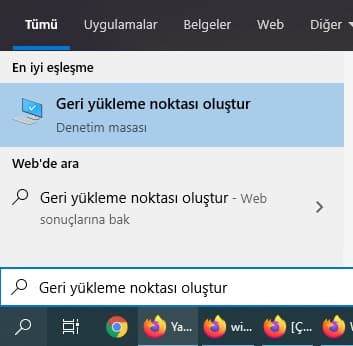
2.Adım: Sistem Özellikleri başlatıldıktan sonra, Sistem Koruması sekmesi altındaki Oluştur düğmesini göreceksiniz.
(Eğer Oluştur düğmesi aktif değilse Koruma Ayarları altında Windows 10 yüklü sürücüyü seçin (genellikle “C” olan), Yapılandır‘ı tıklayın, karşınıza çıkan pencereden Sistem korumasını aç seçeneğin seçin (büyük olasılıkla seçili olacaktır), Uygula düğmesine tıklamadan önce kaydırıcıyı hareket ettirerek disk alanı en az% 2 ayırın (varsayılan olarak bu değerde olur)
Sistem Koruması sekmesi altında, Oluştur düğmesini tıklayın, Geri yükleme noktasını belirlemek için bir ad yazın ve Oluştur düğmesine tıklayın.
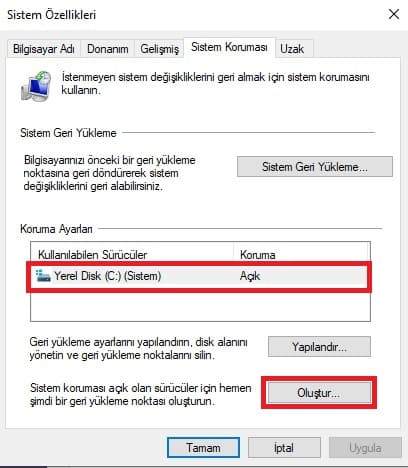
Kısa süre sonra Geri yükleme noktası oluşturulduktan sonra, Geri Yükleme noktası başarıyla oluşturuldu mesajını göreceksiniz. Artık Sistem Özellikleri iletişim kutusunu kapatabilirsiniz.
Sistem Geri Yükleme nasıl yapılır?
Eğer önceden bir sistem geri yükleme noktası oluşturarak bilgisayarınızı daha önceki bir tarihe döndürerek, Windows 10 sistem geri yükleme yapabilirsiniz.